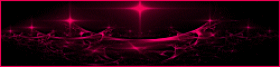-
Tutorial Animabelle~"Interrogation Graphique"

Ez a leírás "Interrogation Graphique" az az egy "Grafikai Kérdés"
remélem mindenkinek, aki elkészíti öröme telik benne és igazi meglepetés lesz.
Köszönet Animabelle -nek, amiért engedélyezte számomra,
hogy elkészítsem ezt a fordítást.
Merci Animabelle!!!
Az eredeti leírás itt található:
Ez a leírás egy személyes alkotás.
Bármilyen hasonlóság egy másik leírással, csak a véletlen műve.
Szigorúan tilos másolni a képeket, a neveket, vízjeleket törölni, vagy módosítani,
más oldalakon sajátként közzétenni, megosztani különböző csoportokban,
vagy üzleti célokra felhasználni.Köszönjük, hogy tiszteletben tartják Animabelle munkáját és a felhasznált csöveket .
Ha bármilyen baj van ezzel a bemutatóval, kérem vegye fel a kapcsolatot velem.Kellékek:
1 Masque
3 SélectionsA csomagban lévő kellékeken kívül még szükséged lesz:
1 Tube
1 Szép tájkép, vagy virágAz leírás CorelX8-al készült, de más változatokkal is elkészíthető.
A leíráshoz használt pluginokat ITT találod.
Pluginok:
Unlimited 2 / VM Tolbox
L en K / Frederiek
Alien Skin Snarp Art
Unlimited 2 / Mura's Seamless
[AFS IMPORT] / sqborder2
User Defined /Emboss 3Színpaletta:
Avant-plan
Couleur 1Arrière-plan
Couleur 2

#c74141 #ffe5eb 1.
Játsz szabadon a Blend Mode-val és az árnyékokkal, az általad választott tubektól
és a színtől függően.
Rendszeresen mentsd el a munkád, a biztoság kedvéért.
Nyiss ki minden kelléket a PSP-ben.
Telepítsd a kiválasztásokat a PSP "Selections" mappájába.
Válaszz 2 színt, ami harmonizál a választott tubeddal.
2.
Nyiss egy új 800 x 500 pixeles átlátszó képet
Öntsd ki az alábbi gradienttel:
3.
Adjust / Blur / Gaussian Blur / Radius 20
Effect / Image Effect / seamless tiling
4.
Layer / Duplicate
Effects / Plugins / Unlimited 2 / VM Tolbox / Trimosaic
Layer / Property / Blend Mode - "Overlay" / Opacity - 40
Layers / Merge Down
5.
Effect / Image Effect / seamless tiling
(Default)
6.
Effect / User defined / Emboss 3
7.
Effects / Plugins / L K / Frederiek
8.
Layers / New Raster Layer
Öntsd ki #ffffff színnel.
Layers / New Mask Layer / From Image
(1_mystere_juin_2016_Animabelle)
Impact / effect edge / Enhance more
Layers / Merge / Merge Group
9.
Layer / Duplicate
Image / Mirror
Layers / Merge Down
Layer / Property / Blend Mode "Soft Light"
10.
Effect / Effect 3 D / Drop Shadow
1/1/100/1 / fekete #000000
Effect / User defined / Emboss 3
Layer / Merge Visible
11.
Selection / Load / save selection / Load selection from disk
Load Selection 1
12.
Selection / Promote selection to layer
Effects / Plugins / Alien Skin Snarp Art / Pointillism ... / Portrait, more color
13.
Effects / Plugins / Unlimited 2 / Mura's seamless / Emboss at Alpha(Default)

Selection / Select None
Layer / Property / Blend Mode - "Luminance"
14.
Jelöld ki a shape közepét a varázspálcával
Tolerance és Feather 0
Selection / Modify / Expand - 4 pixel
Aktiváld az alatta lévő réteget (Merged)
Selection / Promote selection to layer
Adjust / Blur / Gaussian Blur 60
Layer / Property / Opacity - 60
Másold a képre az általad választott táj vagy virág misted képet
Méretezd át, ha szükséges
Igazítsd el a kiválasztás közepébe
Selection / Invert
Edit / Cut
Selection / Select None
Layer / Property / Blend Mode - "Luminance" vagy "Luminance (L)
15.
Aktiváld a felső réteget
(Promoted Selection)
Effect / Effect 3 D / Drop Shadow
1/1/35/10/1 Szín
16.
Image / Add borders
1 Szín pixel 1
4 Szín pixels 2
1 Szín pixel 1
17.
Selection / Select All
Image / Add Borders 20 pixels Szín 2
Selection / Invert
Effects / reflection effects / Kaleidoscope
Selection / Invert
Effect / Effect 3 D / Drop Shadow
0/0/50/30 / fekete vagy 1 sötét Szín a tubedból
Selection / Select None
18.
Image / Add borders
1 Szín pixel 1
4 Szín pixel 2
1 Szín pixel 1
19.
Selection / Select All
Image / Add Borders 60 pixel Szín 2
Selection / Invert
Effects / Plugins / Unlimited 2 / & <Bkg Kaleidoscope> / Kaleidoscope 1
20.
Selection / Promote selection to layer
Effect / distortion effect / Pixelate
Effects / reflection effects/ rotating mirror

Selection / Select None
Layers / Merge Down
21.
Selection / Load / save selection / Load selection from disk
Load Selection 2
22.
Effects / Plugins / [IMPORT AFS] / sqborder2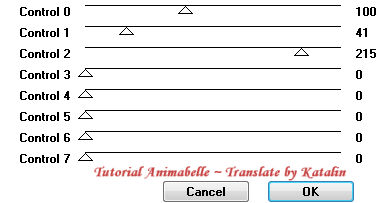
23.
Selection / Select All
Selection / Modify / Contract 60 pixel
Effect / Effect 3 D / Drop Shadow
0/0/100/60 / fekete vagy 1 sötét Szín a tubedból
24.
Layers / New Raster Layer
Selection / Load / save selection / Load selection from disk
Load Selection 3
Öntsd ki #ffffff színnel
25.
Effect / 3 D effects / Inner Bevel
Selection / Select None
Layer / Property / Blend Mode"Luminance (L)"
Effect / Effect 3 D / Drop Shadow6/6/50/10 / Szín fekete vagy 1 sötét Szín a tobedból
26.
Másold az általad választott tubet a képre
Árnyékold
Image / Add borders 1 pixel Szín 1
27.
Írd rá a neved és mentsd el ...jpg.Kérés!
Ha elkészültél küld el nekem a képet, hogy tájékoztassalak jól dolgoztál-e!?
E-mail: polnere@t-online.hu
2016 Május 24.


Visszatérés az Animabelle tutorialokhoz
-
Comments
Képszerkesztés